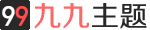网钛cms申请七牛云云存储教程(PHP V3.80+)
七牛云注册/申请网址:https://portal.qiniu.com/signup,注册好账号登录进去,如果有提示实名认证,那就需要先实名认证后,才能下一步操作。左侧菜单【对象存储】-》【新建存储空间】,【存储空间名称】自定义,如otcms(要是要填在 常规设置→插件参数设置 – 七牛云 – 存储空间名称),【存储区域】根据自己需求选择,【访问控制】选择[公开空间],如下图:


创建好后,进入该存储空间,点击【绑定域名】,绑定个专门用于该云存储的域名,比如官网用 img.otcms.com 绑定,一经确定不要去更改了(如果更改之前调用的图片都将无法显示)。不要用官方给的临时域名,不稳定。

绑定好域名后,进入【个人中心】-【密钥管理】(快捷网址:https://portal.qiniu.com/user/key),如下图,创建密钥,就会出现AK和SK。

到此七牛云设置就完成了,下面把 创建密钥出现的 AK 和 SK,创建存储空间的名称,以及绑定的域名填入,如下图,这样就可以用了。

这边特别说明下云存储几处设置区域:
有购买【商业版基础包】插件前提下,如下图,区域选项可以选择前台会员投稿上传图片和附件是保存在网站里还是云储存上。

后台参数设置,决定了 后台上传图片/上传文件默认保存位置,以及采集图片和保存远程图片到本地时保存的位置。


如果文章编辑上传图片后没提示失败,编辑器里没显示图片,只显示打叉叉图标,应该是你 七牛云绑定域名 填错了,如下图,到七牛云里随便一个文件右侧【复制外链】,然后黏贴出来,就知道绑定域名是多少了。